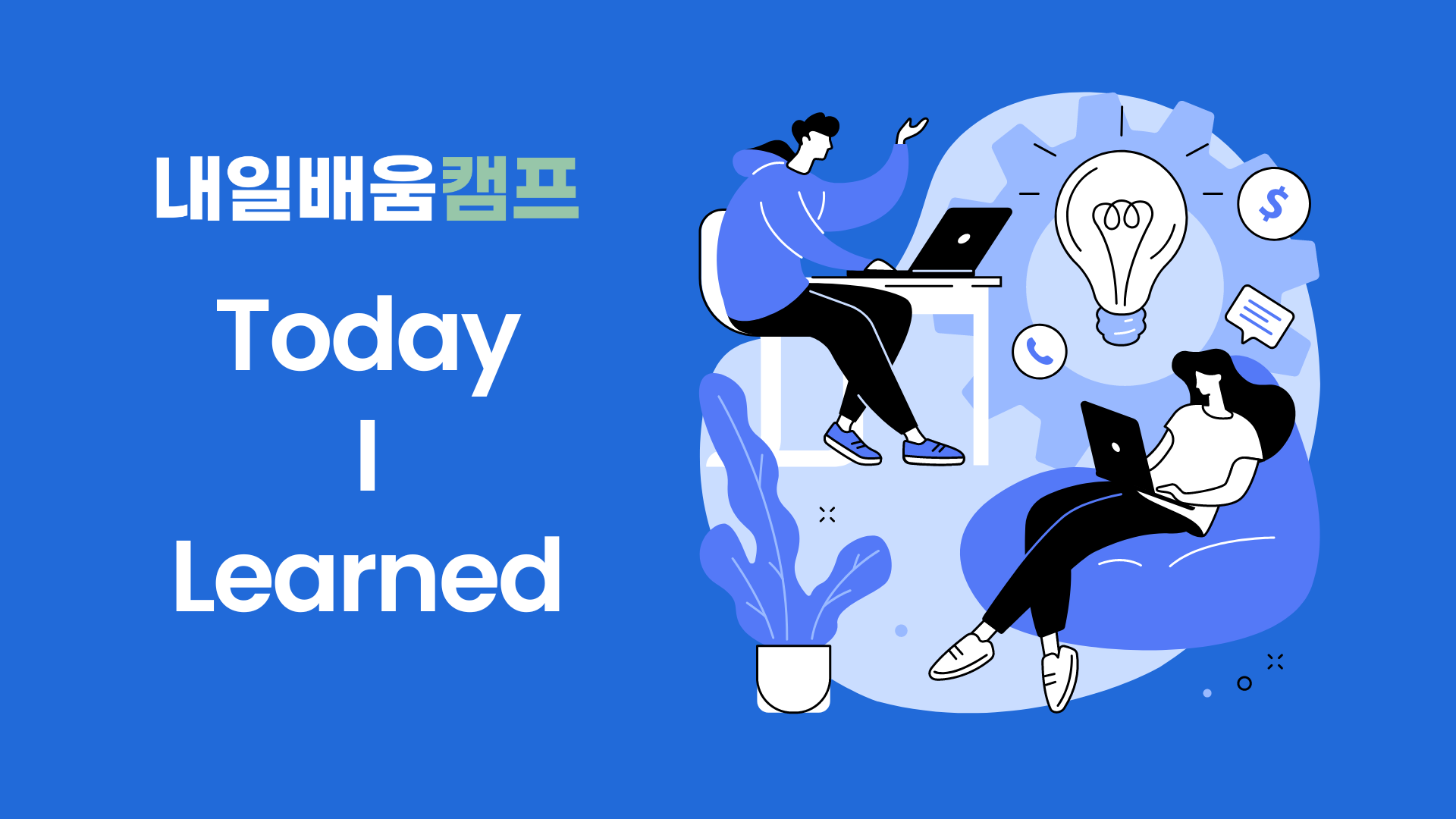📎 MySQL 설치하기
MySQL 다운로드 가기
MySQL Workbench 다운로드 가기
- Intel 프로세서: (X86, 64-bit) 문구 포함 파일 다운로드
- Apple M시리즈 프로세서: (ARM, 64-bit) 문구 포함 파일 다운로드
‘Download’ 버튼을 클릭하면 Oracle 회원 가입을 권유하는 페이지가 뜨는데요. 회원 가입을 하지 마시고 가장 하단에 있는, No thanks, just start my download. 부분을 클릭하면 다운로드가 실행됩니다.
📎 Mac 설정에서 MySQL 확인하기
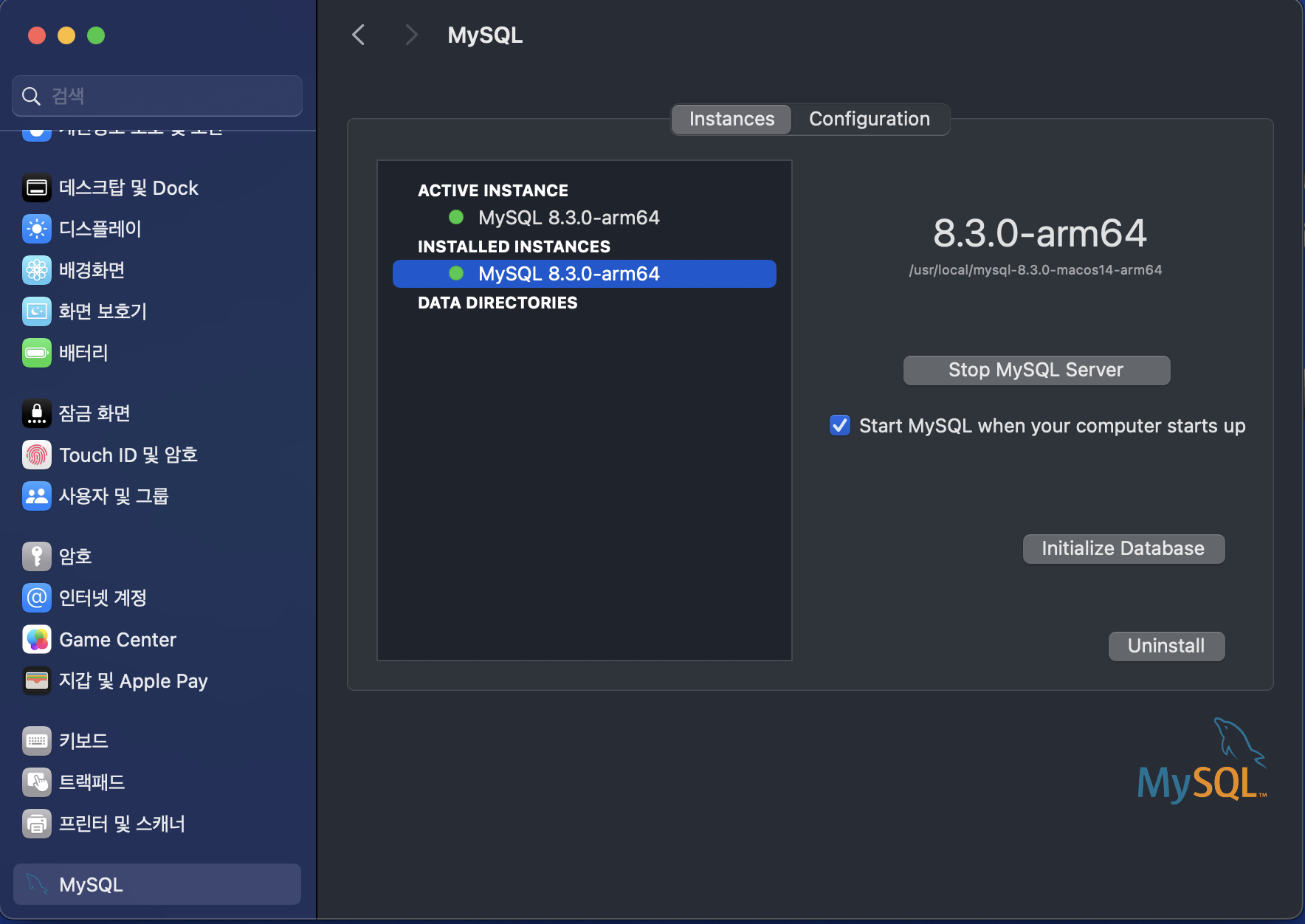
설정 맨 아래에서 MySQL을 확인할 수 있다.
configuration에 들어가면 아래와 같이 db가 다운로드되어 있는 경로를 확인할 수 있다.
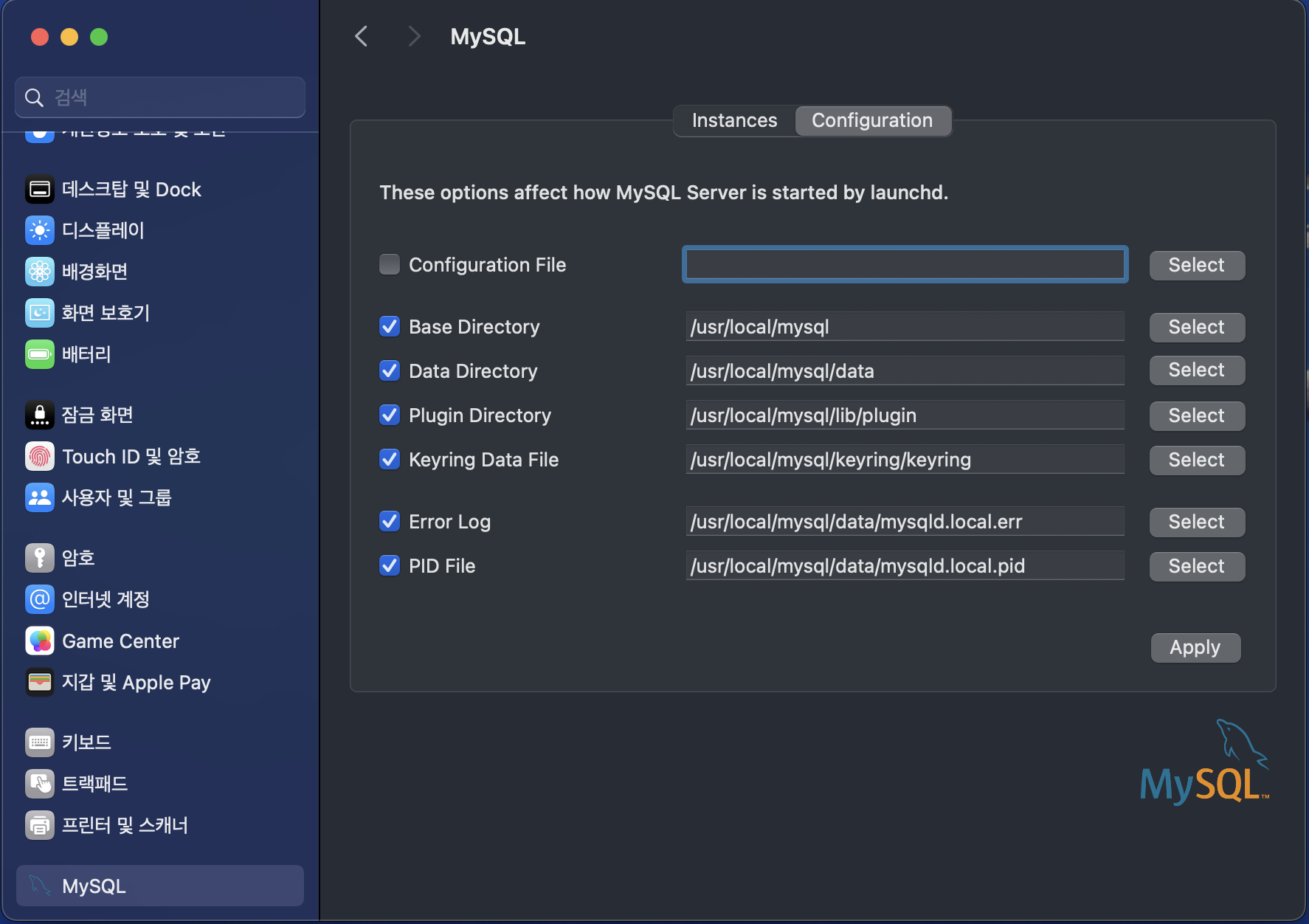
터미널에서 먼저 다음과 같이 db가 설치된 경로로 이동한다.

📎 MySql 접속하기
터미널에서 mysql을 사용하기 위해 해당 경로로 이동한 후 아래 명령어를 통해 접속한다.
./mysql -u yourid -p yourpassword📎 데이터베이스 목록 확인하기
mysql의 스키마 목록을 확인할 수 있다.
mysql> SHOW DATABASES;📎 데이터베이스 테이블 목록 확인하기
원하는 데이터베이스로 들어가서 해당 테이블 목록을 조회할 수 있다.
mysql> USE mac_local;
mysql> SHOW TABLES;📎 데이터베이스 생성하기
mysql> create database database_name;